A Frontier communication egy távközlési szolgáltató az Egyesült Államokban, több mint 3 millió ügyféllel városi, vidéki és elővárosi településeken. Ha nemrég vásárolt egy Frontier útválasztót, és kíváncsi, hogyan csatlakozhat Frontier vezeték nélküli útválasztóhoz vagy modemhez, vagy szeretne többet megtudni a Frontier útválasztó WPS gombjáról, akkor jó helyen jár. Ha ezzel kapcsolatos tippeket keres, hasznos útmutatót adunk a Frontier vezeték nélküli modemhez vagy útválasztóhoz való csatlakozáshoz.
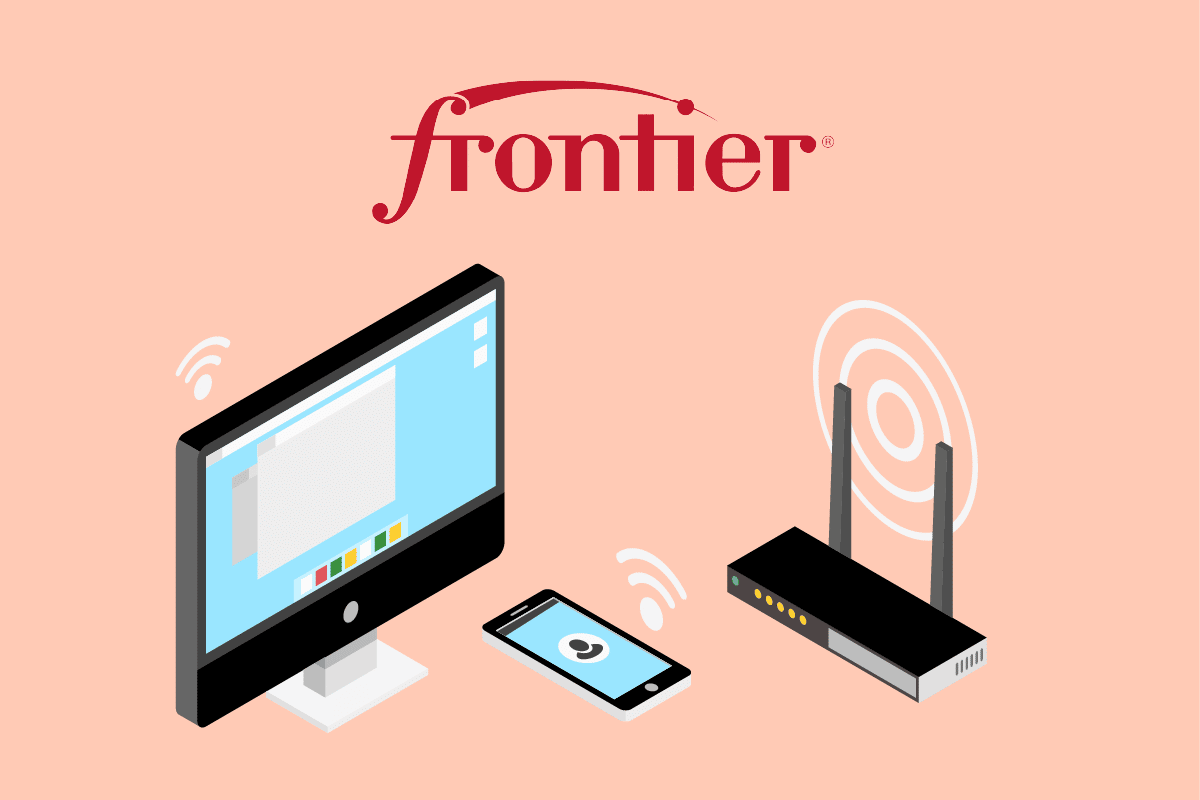
Tartalomjegyzék
Hogyan csatlakozhatunk Frontier vezeték nélküli routerhez vagy modemhez
A Frontier vezeték nélküli modemhez való csatlakozáshoz ismernie kell az útválasztó modelljét a felhasználónévvel és a jelszóval. Olvassa el ezt a cikket a végéig, hogy megtudja ezeket a dolgokat, és csatlakozzon Frontier útválasztójához.
Megjegyzés: A cikkben említett lépések végrehajtása előtt csatlakoznia kell Frontier útválasztójához. Az alábbi lépéseket egy másik útválasztóhoz hajtják végre. Kövesse ugyanezt a Frontier vezeték nélküli útválasztó esetében.
Minden routernek van WPS gombja?
Igen, minden útválasztó rendelkezik WPS gombbal. Ritka esetekben, ha a WPS nem érhető el hardvergombként, a lehetőség elérhető lesz a weboldalon vagy az alkalmazásban, mivel ez kényelmessé és problémamentessé teszi az eszközök közötti csatlakozást.
A Frontier Arris Router rendelkezik WPS gombbal?
Igen, van WPS gomb a Frontier Arris útválasztón.
Hol van a WPS gomb a Frontier Arris Routeren?
A Frontier útválasztó WPS gombja az útválasztó hátulján vagy tetején található, a használt modelltől függően. Olvassa tovább a cikket, hogy megtudja, hogyan csatlakozhat Frontier vezeték nélküli útválasztóhoz vagy modemhez.
Mi történik, ha megnyomja a WPS gombot a routeren?
Ha megnyomja a WPS gombot az útválasztón, lehetővé teszi az útválasztó számára, hogy új eszközöket fedezzen fel. Alapvetően leegyszerűsíti az útválasztó és más eszközök közötti csatlakozási folyamatot.
A WPS gomb ugyanaz, mint a Reset gomb?
Nem, a WPS gomb nem ugyanaz, mint a Wi-Fi útválasztók reset gombja. Egyes modelleknél azonban előfordulhat, hogy egy közös gomb van hozzárendelve a WPS-hez és a visszaállításhoz. Ilyen esetekben meg kell nyomnia és 6–10 másodpercig lenyomva kell tartania a WPS gombot a Wi-Fi útválasztó alaphelyzetbe állításához.
Hogyan csatlakozhatok a Frontier vezeték nélküli útválasztómhoz?
Ha az interneten keresztül szeretne csatlakozni a Frontier vezeték nélküli útválasztóhoz vagy modemhez, be kell jelentkeznie Frontier vezeték nélküli fiókjába. Könnyen megteheti az alábbi lépések végrehajtásával:
1. Írja be a Chrome szót a Windows keresősávjába, és nyomja meg az Enter billentyűt a billentyűzeten.
2. Írja be a 192.168.1.1 kódot a keresősávba, az ábra szerint.
3. Írja be a felhasználónevet és a jelszót, majd kattintson a Bejelentkezés opcióra.
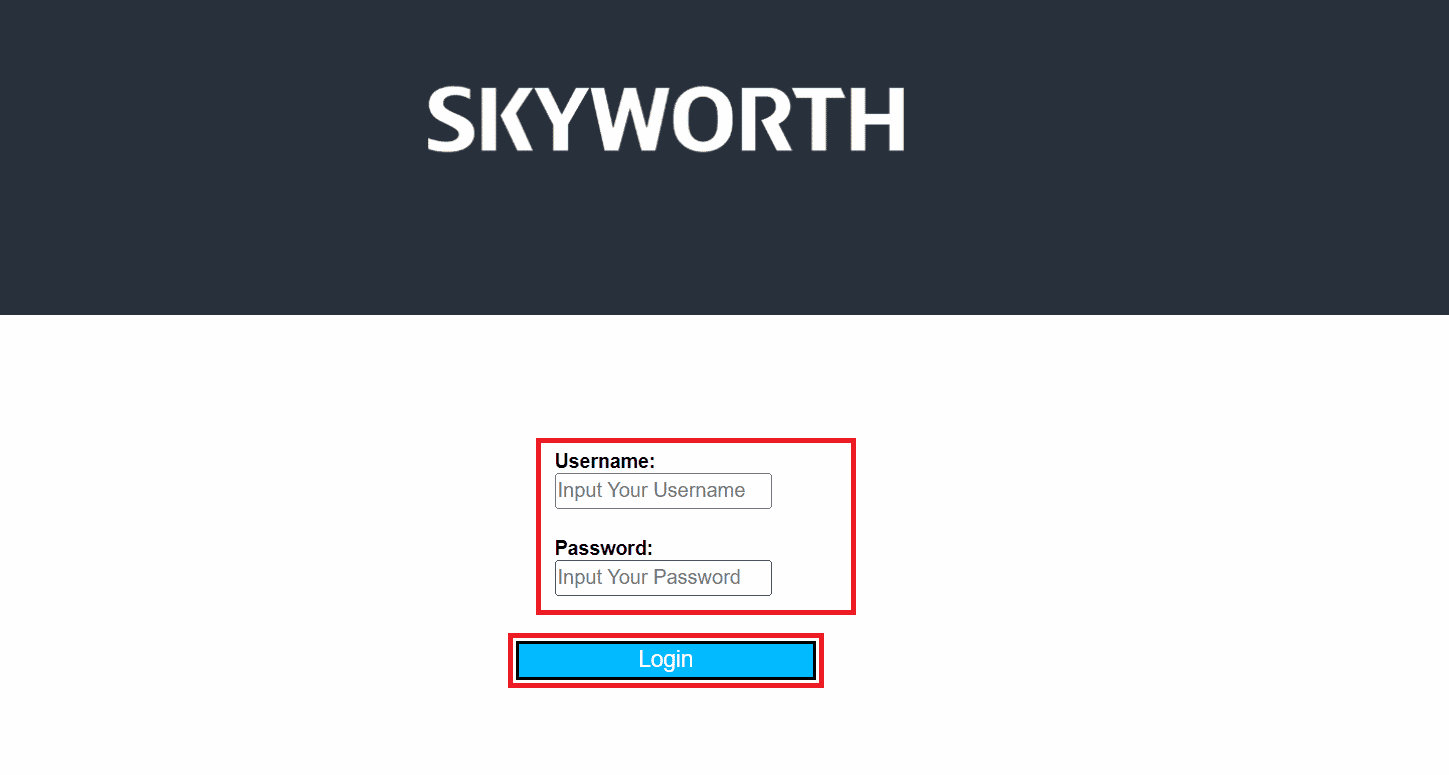
Hogyan lehet bejelentkezni a Frontier FiOS-be?
Miután megtanulta, hogyan csatlakozhat Frontier vezeték nélküli útválasztóhoz vagy modemhez, kövesse az alábbi lépéseket a Frontier FiOS rendszerbe való bejelentkezéshez.
1. Nyissa meg a böngészőt a korábbiak szerint, és navigáljon a 192.168.1.1 címre.
Megjegyzés: Ha nem jelenik meg a bejelentkezési képernyő, próbálkozzon a következő IP-címekkel:
2. Adja meg felhasználónevét és jelszavát az alábbiak közül:
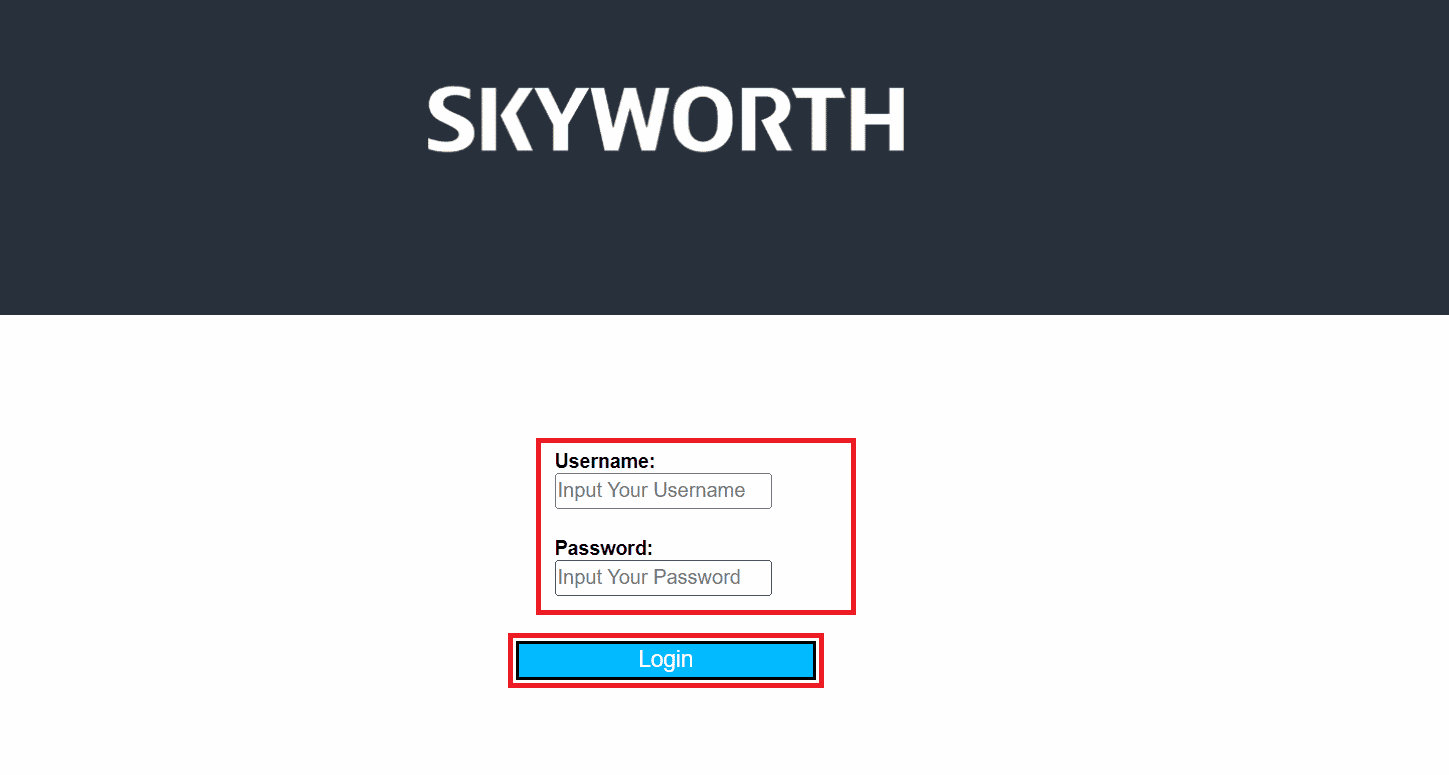
Megjegyzés: Ha nincs bejelentkezési adatokat tartalmazó matrica az útválasztón, használja a következő hitelesítő adatokat a bejelentkezéshez.
Frontier Router modell
Felhasználónév
Jelszó
Actiontec F2250
admin
admin
Actiontec GT784WNV
admin
Jelszó
Actiontec WR424 (E, F és I)
admin
jelszó vagy jelszó1
3. A részletek beírása után kattintson a Bejelentkezés gombra.
Miért nem tudok csatlakozni a Frontier Wi-Fi-hez?
Ha nem tud csatlakozni a Frontier vezeték nélküli útválasztóhoz vagy modemhez, ennek oka lehet:
- Áramszünet van a környéken
-
Konfigurációs problémák okozhatják ezt a leválasztási problémát.
-
Az ok lehet a törött vagy meglazult kábelek és a router csatlakozói is.
Ha azonban a fentiek egyike sem működik az Ön számára, felveheti a kapcsolatot a Frontier ügyfélszolgálati csapatával.
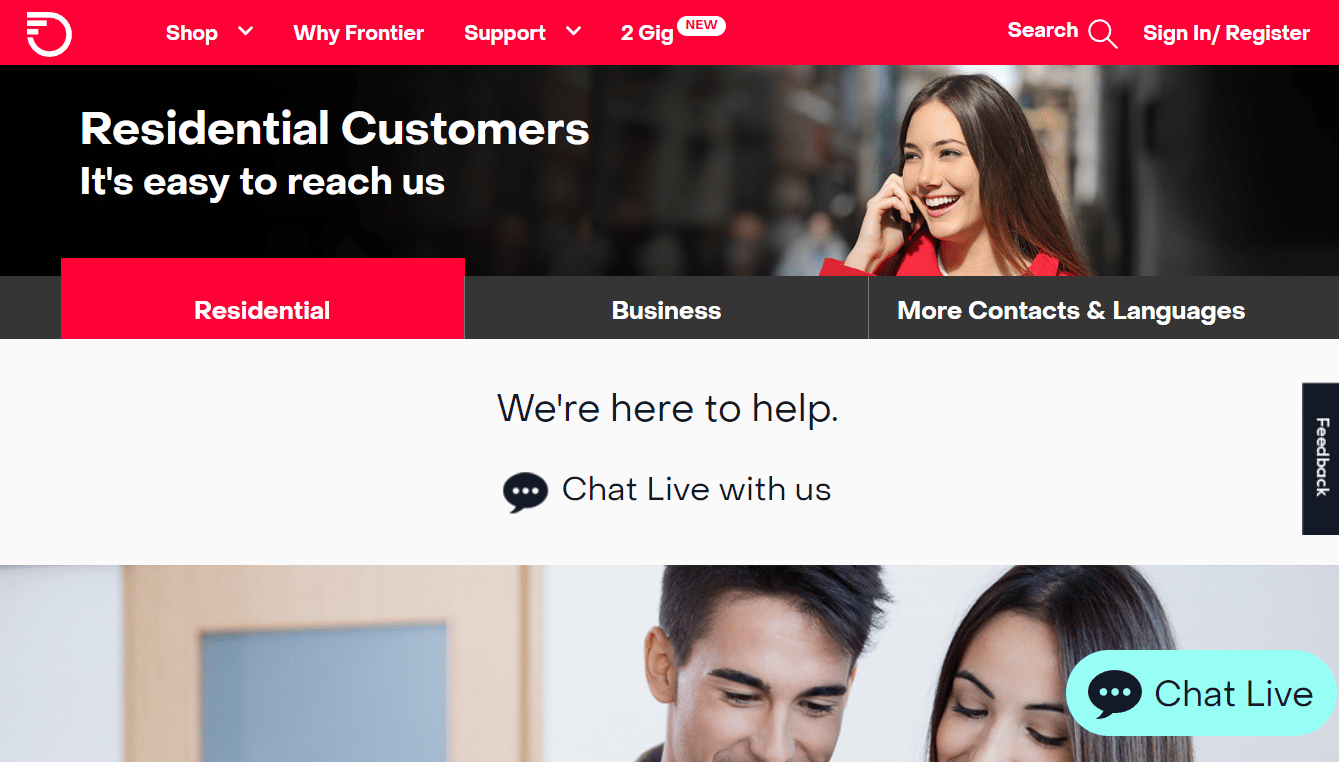
Hogyan engedélyezhetem a WPS-t a Frontier Routeren?
A WPS engedélyezéséhez a Canon nyomtatón vagy határterületi útválasztóján nyomja meg az útválasztó hátulján vagy tetején található WPS gombot. A WPS manuális engedélyezéséhez azonban csatlakoznia kell a Frontier vezeték nélküli router vagy modem beállításaihoz. Ezt a következő lépésekkel teheti meg:
1. Írja be a Chrome szót a Windows keresősávjába, és nyomja meg az Enter billentyűt a billentyűzeten.
Megjegyzés: Az alábbi lépések végrehajtásához használhatja az asztalon lévő bármely másik böngészőt.
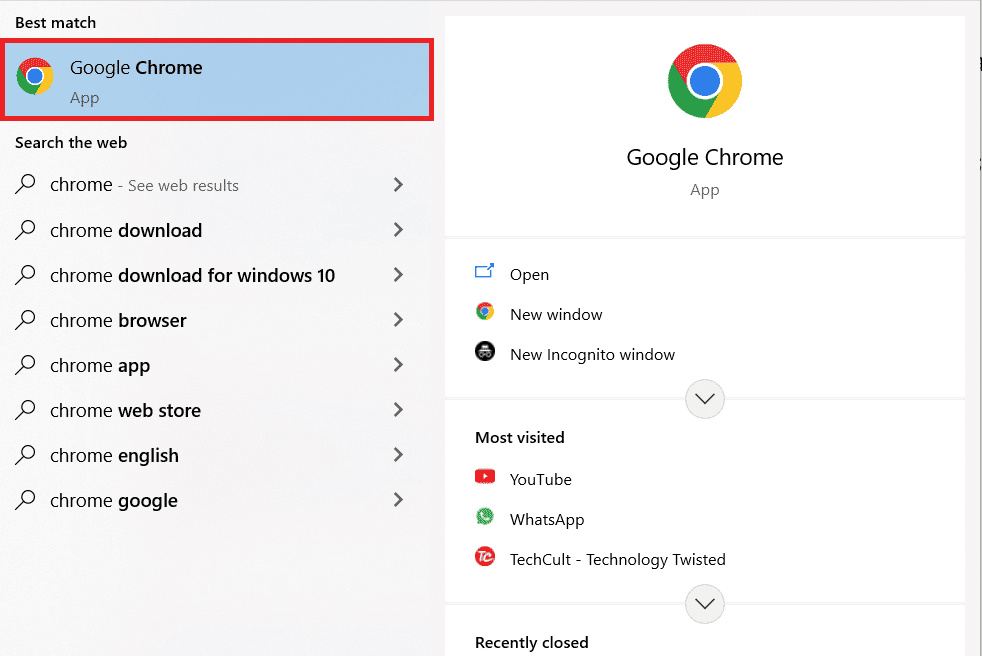
2. Írja be a 192.168.1.1 kódot a keresősávba, az ábra szerint.
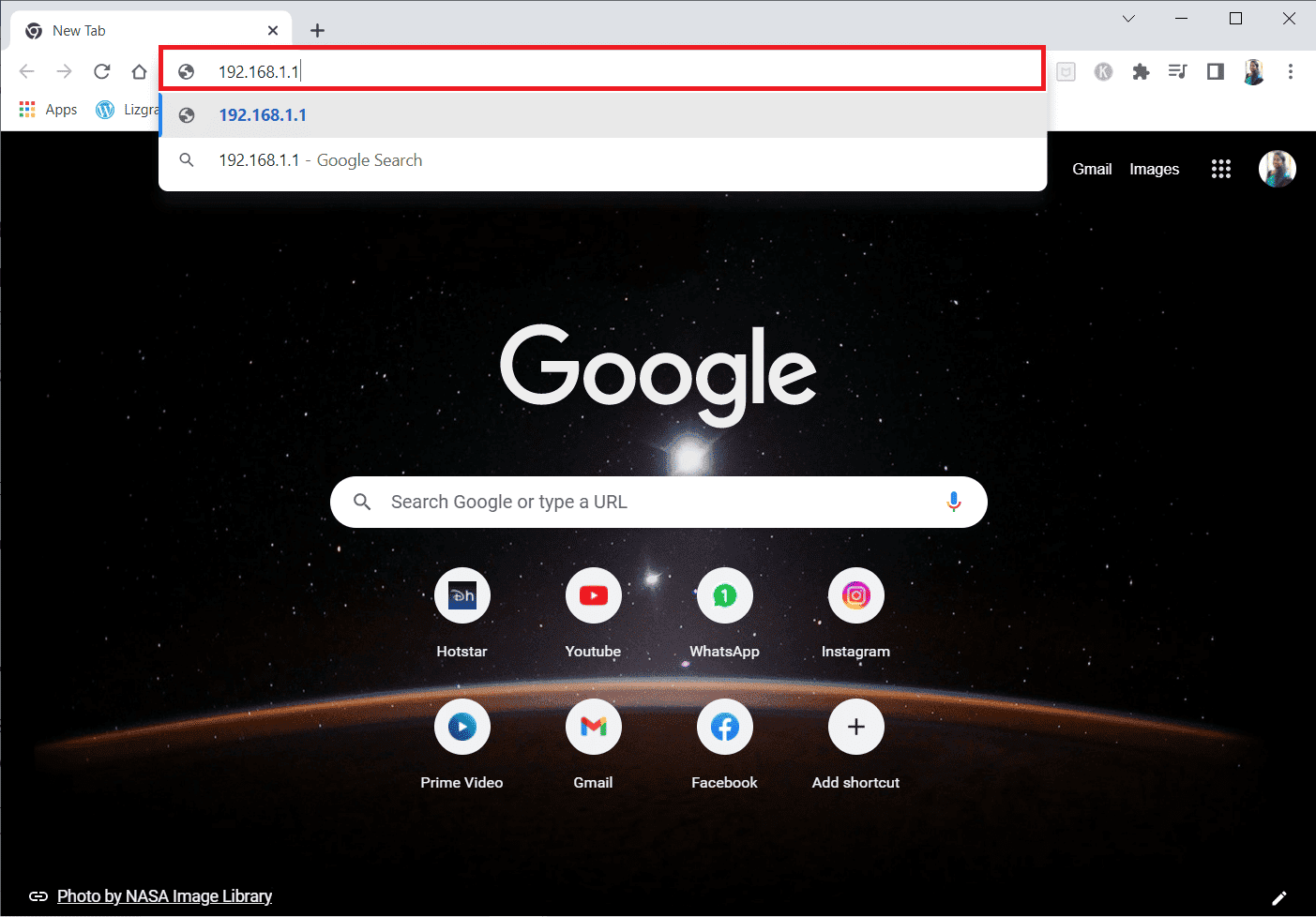
3. Írja be a felhasználónevet és a jelszót, majd kattintson a Bejelentkezés opcióra.
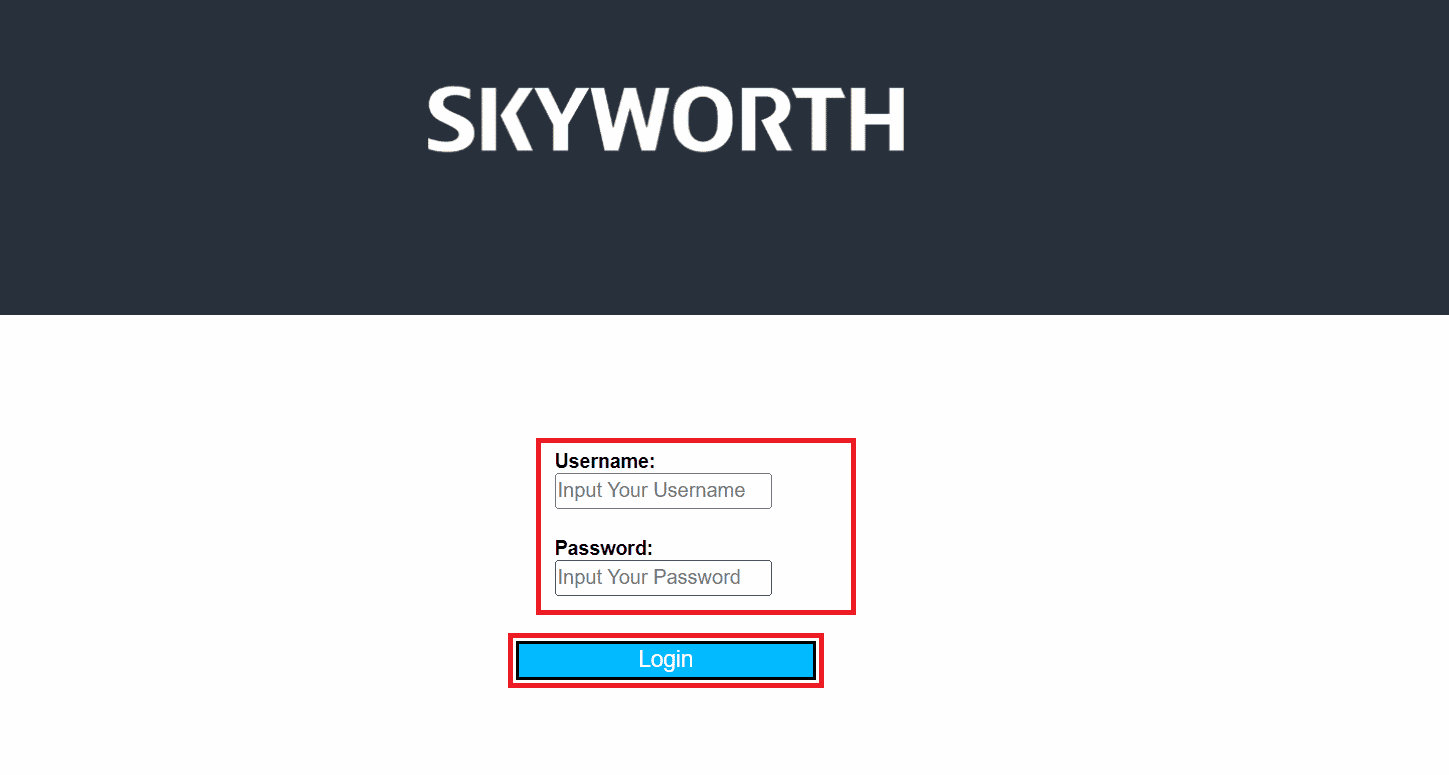
4. Keresse meg a WPS opciót a Beállítások menüben.
5. Kattintson a WPS opció engedélyezése lehetőségre.
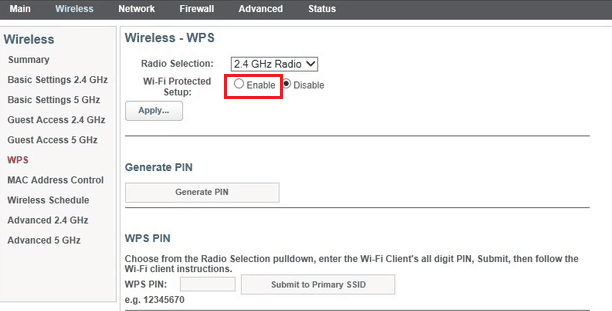
Hogyan találhatom meg a WPS PIN-kódot?
A WPS PIN-kód általában magán az útválasztón található. De ha nem találja, akkor a következőképpen kell megkeresnie a weboldal beállításai között:
1. Böngészőjében nyissa meg a http://192.168.1.1 címet.
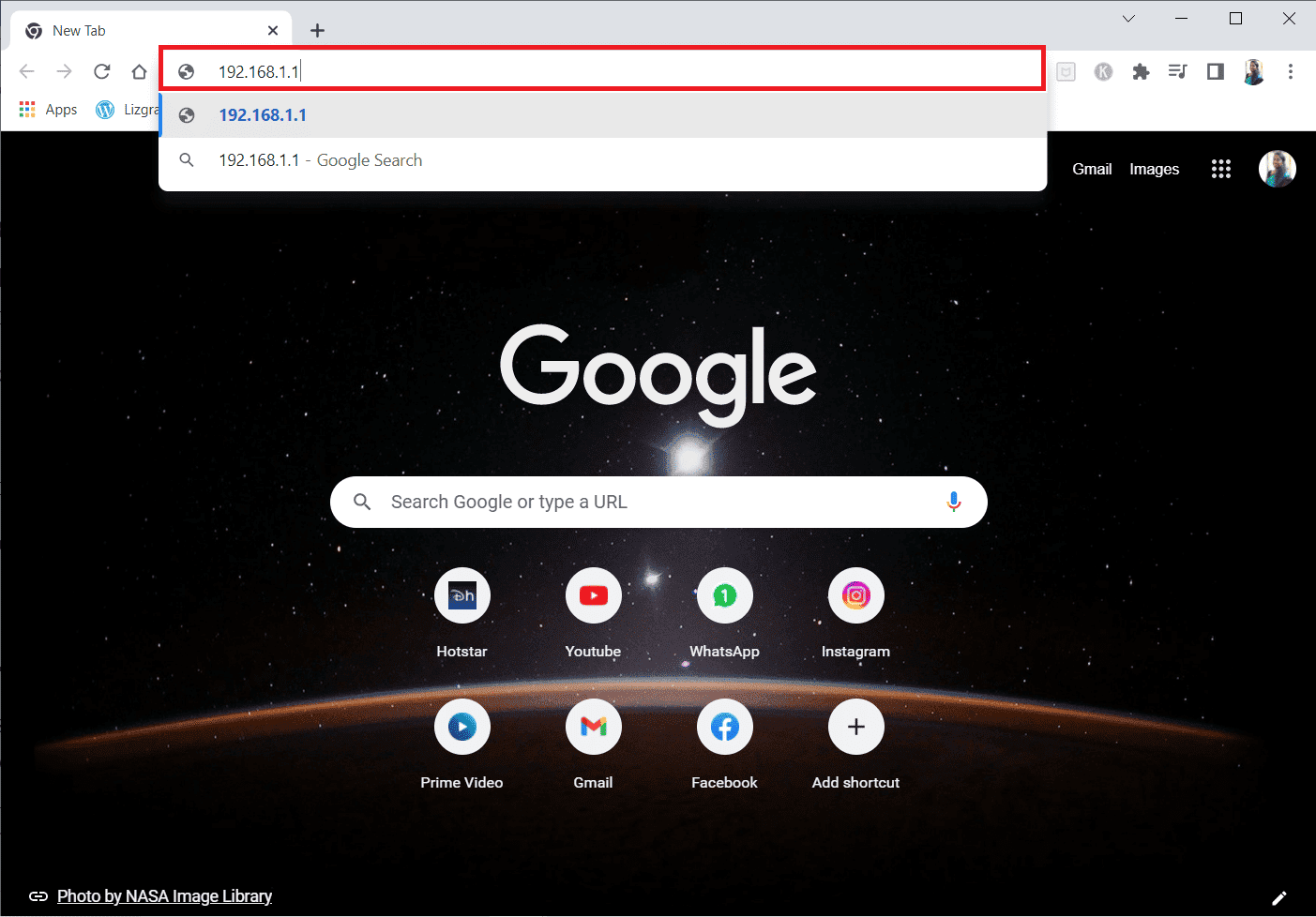
2. Jelentkezzen be felhasználónevével és jelszavával a Frontier vezeték nélküli útválasztóhoz vagy modemhez való csatlakozáshoz.
3. Kattintson a WPS lehetőségre a bal oldali ablaktáblában, és az egyik szakaszban megadja a WPS PIN kódot, az alábbiak szerint.
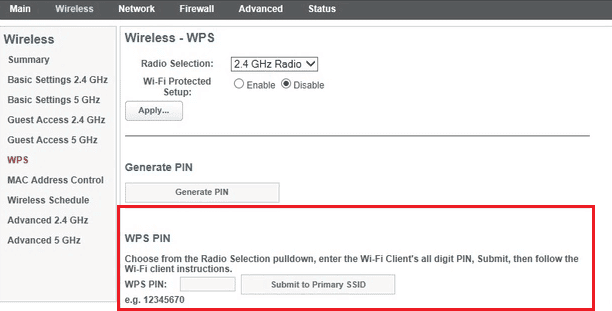
Hol találom az SSID-t?
Az SSID a Service Set Identifier rövidítése, és hálózatnévként is ismert. Könnyen megtalálhatja az SSID-t az útválasztón, mivel a legtöbb útválasztó tetején vagy alján található egy matrica, amely a hálózat nevét tartalmazza. Ha magán az útválasztón nem érhető el az SSID, kereshet rá a Wi-Fi beállításokban.
Hol van a WPS gomb a Verizon Routeremen?
A WPS gomb a Verizon router elején található. Az aktiváláshoz legalább két másodpercig le kell nyomni. Ez elindítja a Wi-Fi-védett beállítást, és csatlakozhat a Frontier vezeték nélküli útválasztóhoz vagy modemhez.
***
Reméljük, hogy megtanulta, hogyan csatlakozhat Frontier vezeték nélküli útválasztóhoz vagy modemhez. Kérdéseivel és javaslataival nyugodtan forduljon hozzánk az alábbi megjegyzések részben. Ossza meg velünk, hogy miről szeretne tudni legközelebb.

